Як вимкнути чат для зустрічі в Zoom

Дізнайтеся, як вимкнути чат у Zoom або обмежити його використання. Ось корисні кроки для зручного використання Zoom.
Apple має тісно сплетену екосистему, і AirPlay є її способом обміну та потокової передачі вмісту з одного пристрою на інший. Якщо у вас є iPhone і пристрій із підтримкою AirPlay, ви можете ділитися будь-яким вмістом, зокрема аудіо, відео, фотографіями та іншим, зі свого мобільного пристрою та транслювати його на останній. Ви можете використовувати AirPlay для передачі вмісту з iPhone на Mac, Apple TV або будь-який інший дисплей чи динамік, який підтримує Apple AirPlay.
Якщо ви не використовуєте AirPlay так часто або взагалі не вважаєте його корисним, наступна публікація допоможе вам вимкнути AirPlay на вашому iPhone.
Як вимкнути AirPlay на iPhone 5 способами
Ви можете вимкнути AirPlay на своєму iPhone різними способами, перемкнувши відтворення назад на свій iPhone, а не на пристрій, на який ви транслюєте.
Спосіб №1: використання опції віддзеркалення екрана Центру керування
Якщо відео відтворюється на пристрої з підтримкою AirPlay через ваш iPhone або якщо ви віддзеркалюєте екран свого iPhone на інший дисплей, ви можете вимкнути AirPlay на iPhone за допомогою Центру керування . Для цього запустіть Центр управління на вашому iPhone:
Коли відкриється Центр керування, знайдіть опцію Screen Mirroring. Якщо використовується AirPlay, віддзеркалення екрана буде виділено. Щоб зупинити AirPlay, торкніться цієї плитки Screen Mirroring у Центрі керування.
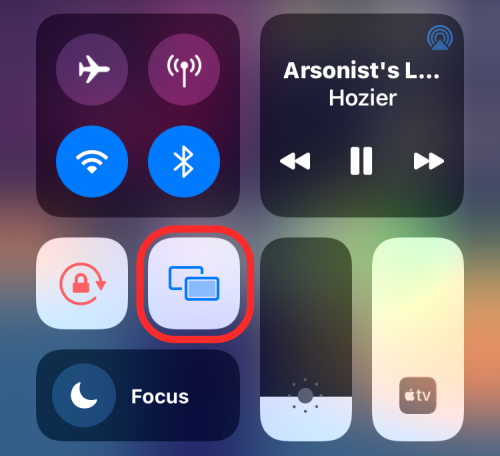
У додатковому меню, що з’явиться, ви побачите пристрій, на якому транслюється медіа. Щоб вимкнути AirPlay, натисніть «Зупинити віддзеркалення» .
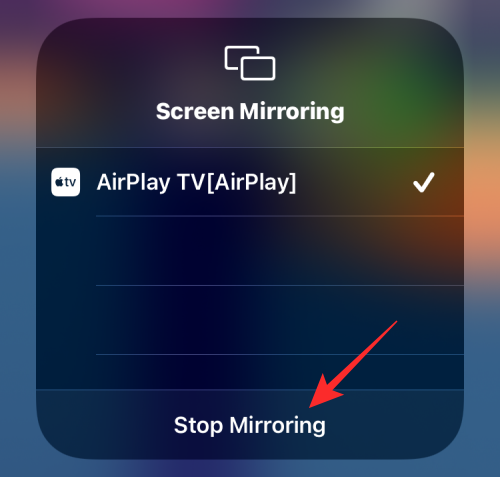
Мультимедіа має миттєво припинити відтворення на пристрої з підтримкою AirPlay.
За темою: як вимкнути обмеження на iPhone та iPad
Спосіб №2: Використання медіаплеєра Центру керування
Якщо ви транслюєте аудіо з iPhone на пристрій AirPlay, ви можете вимкнути AirPlay за допомогою медіаплеєра з Центру керування iPhone. Для цього запустіть Центр управління на вашому iPhone:
Коли відкриється Центр керування, у верхньому правому куті ви побачите медіаплеєр. Цей програвач відображатиме назву пісні або медіафайлу разом із іменем виконавця. Якщо цей мультимедійний файл транслюється через AirPlay, у верхньому правому куті має світитися синій значок AirPlay. Щоб зупинити AirPlay, торкніться цього значка AirPlay у медіаплеєрі.
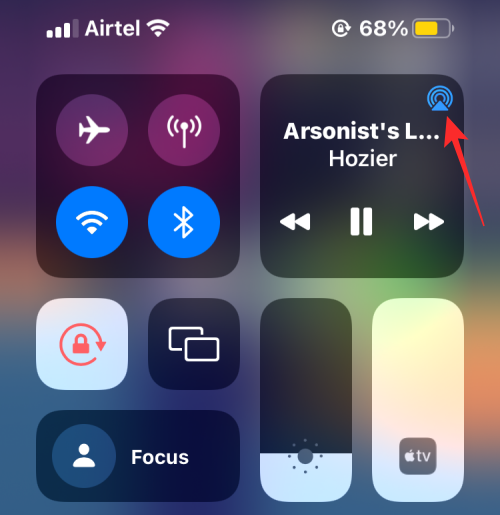
Ви повинні побачити додаткове меню, у якому показано пристрій, на який ви транслюєте через AirPlay, вибраний у розділі «Динаміки та телевізори».
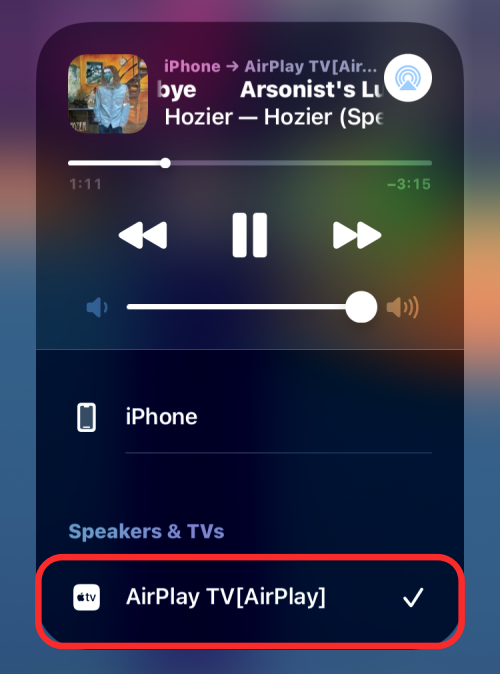
Щоб вимкнути Airplay, виберіть iPhone у цьому додатковому меню, щоб мультимедійні файли відтворювалися лише на вашому пристрої.
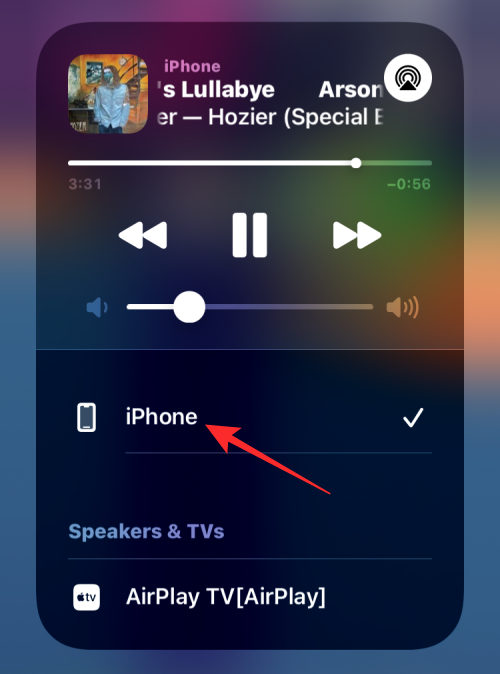
Пов’язане: Як видалити музику з екрана блокування iPhone
Спосіб №3: використання програми Apple TV
Якщо ви використовуєте програму Apple TV для трансляції фільмів і телешоу, ви можете вимкнути AirPlay безпосередньо в програмі. Якщо ви зараз відтворюєте щось із програми Apple TV на своєму iPhone на пристрої AirPlay, значок AirPlay в елементах керування відтворенням на екрані буде виділено синім. Щоб вимкнути AirPlay, торкніться цього значка AirPlay у нижньому лівому куті.
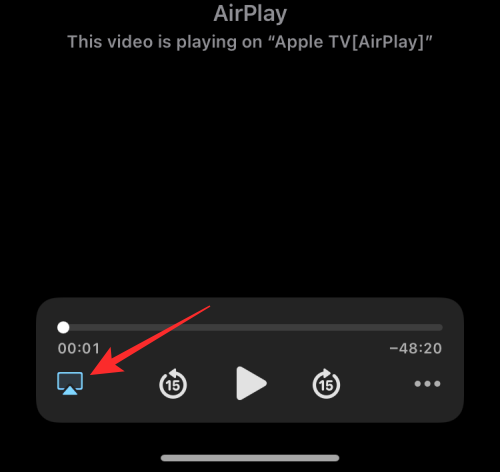
Тепер ви повинні побачити додаткове меню, у якому показано пристрій AirPlay, який зараз відтворює вміст у розділі «Динаміки та телевізори».
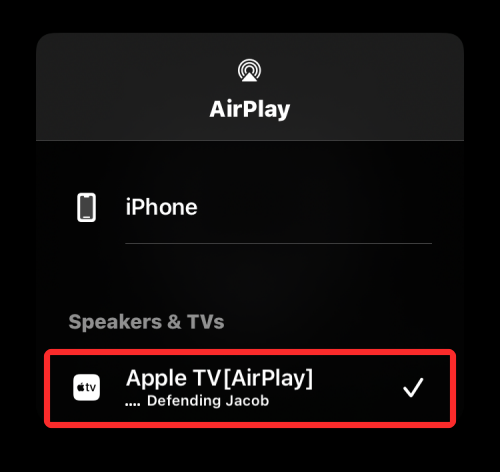
Ви можете вимкнути AirPlay, торкнувшись iPhone у цьому додатковому меню.
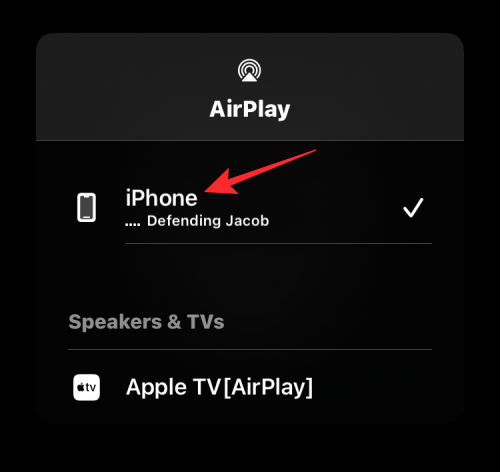
Відтворення вмісту на телевізорі з підтримкою AirPlay припиниться.
Якщо програму Apple TV за замовчуванням налаштовано на відтворення через AirPlay, її можна вимкнути, спершу торкнувшись синього значка AirPlay у верхньому лівому куті.

У додатковому меню, яке з’явиться, ви зможете побачити, що вибраний пристрій AirPlay налаштовано на автоматичне відтворення вмісту, який ви відтворюєте на Apple TV на своєму телефоні. Щоб вимкнути це, торкніться «Відтворити на iPhone» у цьому додатковому меню.
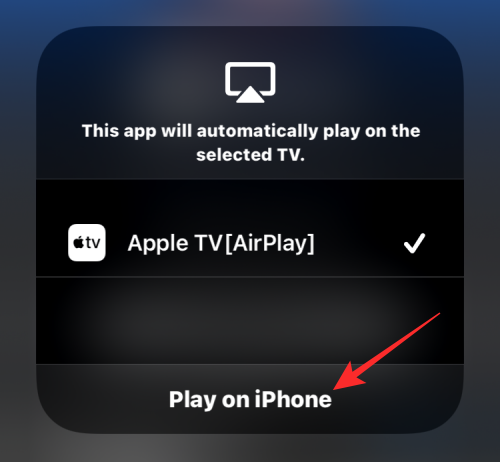
Весь майбутній вміст, який ви відтворюєте в програмі Apple TV на своєму iPhone, тепер відтворюватиметься на ньому, а не через AirPlay автоматично.
Пов’язане: як вимкнути або видалити «Спільний доступ» у Safari на iPhone
Спосіб №4: використання програми Apple Music
Якщо ви слухаєте щось за допомогою програми Apple Music через AirPlay, ви можете вимкнути це в самій програмі. Для цього відкрийте програму Apple Music і перейдіть на екран відтворення. Якщо AirPlay увімкнено, ви повинні побачити iPhone ➔ під піктограмою AirPlay внизу. Щоб вимкнути AirPlay в Apple Music, торкніться цього значка AirPlay внизу.
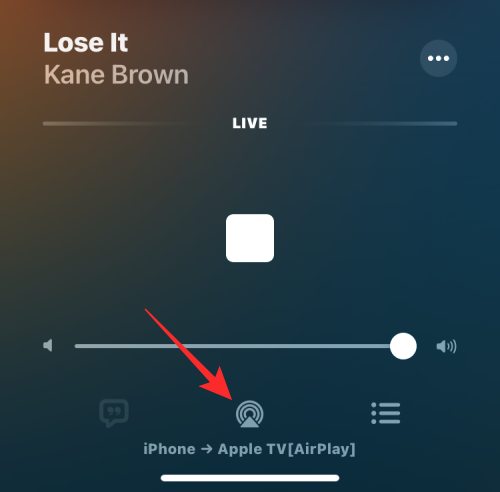
У додатковому меню, що з’явиться, ви побачите, що ваш пристрій AirPlay вибрано в розділі «Динаміки та телевізори».
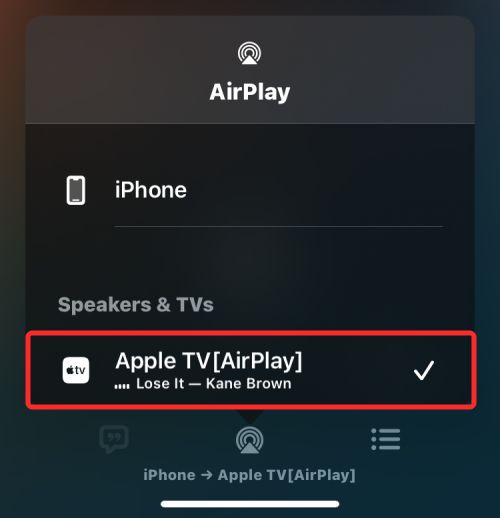
Щоб вимкнути AirPlay, торкніться iPhone у цьому меню.
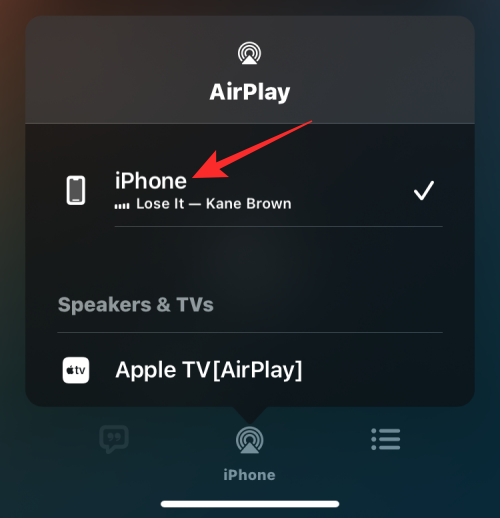
Це має вимкнути AirPlay від відтворення вашого вмісту з вашого iPhone на іншому пристрої.
Спосіб №5: з екрана блокування iOS
Якщо у вас є мультимедійний файл, який відтворюється на вашому iPhone через AirPlay, ви можете вимкнути його на екрані блокування в iOS, подібно до того, як ви це зробили б у Центрі керування. Щоб вимкнути AirPlay, торкніться синього значка AirPlay у верхньому правому куті вікна медіаплеєра на екрані блокування.
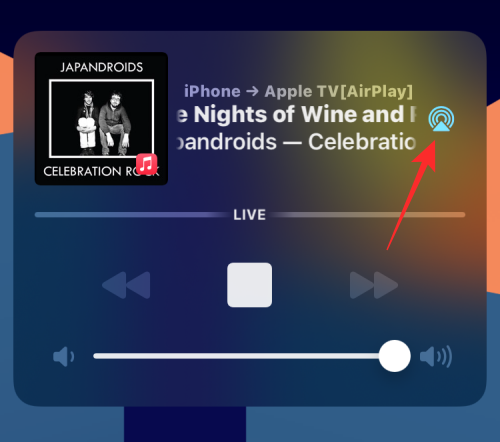
У розширеному меню AirPlay ви побачите пристрій AirPlay, який ви вибрали раніше, у списку «Динаміки та телевізори».
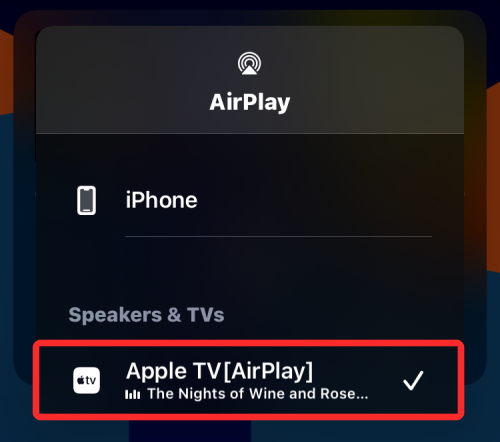
Тут торкніться iPhone , щоб продовжити відтворення вмісту на телефоні замість AirPlay.
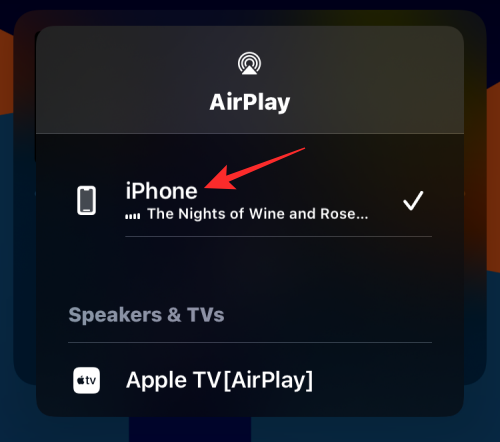
AirPlay вимкнеться, щойно ви перейдете на свій iPhone.
поширені запитання
Як зупинити автоматичне підключення AirPlay до телевізора
Якщо у вашому домі є телевізор із підтримкою AirPlay, Apple дозволяє користувачам iPhone автоматично підключатися до цих телевізорів щоразу, коли вони відтворюють вміст на своїх телефонах. Оскільки цю функцію ввімкнено за замовчуванням, вам може бути важко вимикати AirPlay кожного разу, коли ви граєте щось, коли ви знаходитесь біля телевізора, що підтримує AirPlay.
Якщо ви бажаєте вимкнути AirPlay і заборонити йому автоматичне підключення до телевізора щоразу, коли ви відтворюєте щось, ви можете налаштувати це в налаштуваннях iPhone. Для цього відкрийте програму «Налаштування» на iOS і натисніть «Загальні» .
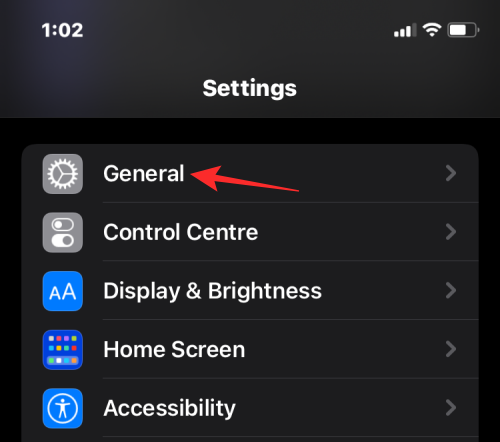
У розділі Загальні виберіть AirPlay & Handoff .
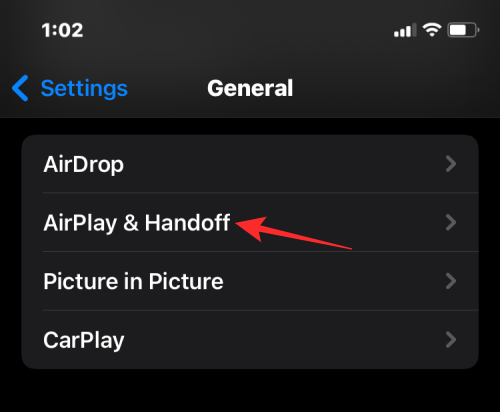
На наступному екрані торкніться Автоматично AirPlay до телевізорів .
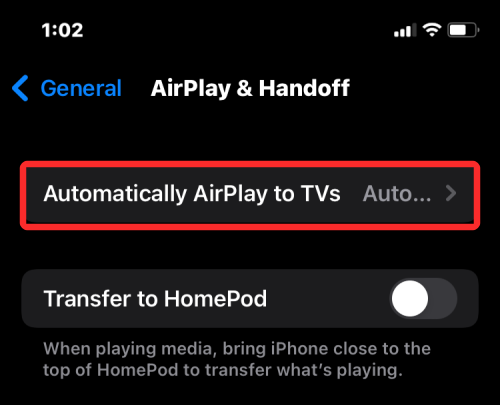
Тут виберіть «Ніколи» або «Запитувати» залежно від того, як ви хочете використовувати AirPlay із телевізором.
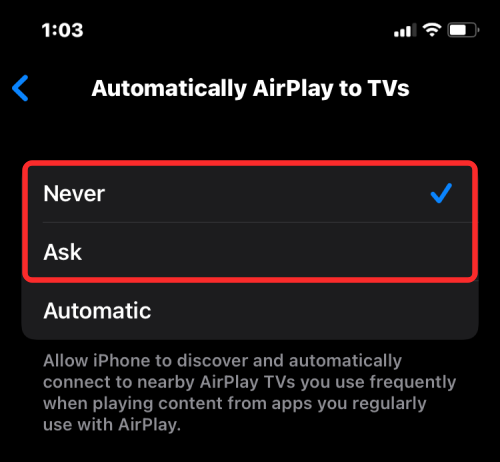
Це воно. Відтепер ваш телевізор більше не відтворюватиме вміст із вашого iPhone автоматично.
Чи можна повністю вимкнути AirPlay?
Ні. Apple не пропонує способу остаточного вимкнення AirPlay. Оскільки AirPlay є вбудованою функцією iOS, а не спеціальною програмою, ви не можете вимкнути її назавжди. Ви можете вимкнути його лише під час використання або заборонити відтворення вмісту вашого iPhone на інших пристроях AirPlay, якщо ви не хочете використовувати цю функцію.
Чи можна вимкнути AirPlay у налаштуваннях iOS?
Ні. У iOS немає спеціального розділу AirPlay, який би дозволяв умикати/вимикати Airplay або керувати з’єднаннями з іншими пристроями. Доступ до елементів керування AirPlay можна отримати лише через Центр керування, екран блокування або програму, з якої ви відтворюєте вміст. Програма налаштувань iOS дозволяє лише вимкнути автоматичне відтворення вмісту на телевізорі через AirPlay.
Це все, що вам потрібно знати про вимкнення AirPlay на вашому iPhone.
ПОВ'ЯЗАНІ
Дізнайтеся, як вимкнути чат у Zoom або обмежити його використання. Ось корисні кроки для зручного використання Zoom.
Дізнайтеся, як видалити непотрібні сповіщення Facebook та налаштувати систему сповіщень, щоб отримувати лише важливі повідомлення.
Досліджуємо причини нерегулярної доставки повідомлень на Facebook та пропонуємо рішення, щоб уникнути цієї проблеми.
Дізнайтеся, як скасувати та видалити повідомлення у Facebook Messenger на різних пристроях. Включає корисні поради для безпеки та конфіденційності.
На жаль, пісочниця Minecraft від Mojang відома проблемами з пошкодженими світами. Прочитайте наш посібник, щоб дізнатися, як відновити ваш світ та уникнути втрати прогресу.
Щоб знайти приховані чати Microsoft Teams, дотримуйтесь простих порад, щоб повернути їх у видимість і вести ефективну комунікацію.
Вам важко підключити свою консоль PS5 до певної мережі Wi-Fi або Ethernet? Ваша PS5 підключена до мережі, але не має доступу до Інтернету.
Вчасно надсилайте нагадування команді, плануючи свої повідомлення Slack, дотримуючись цих простих кроків на Android і deskrop. Тут ви знайдете корисні поради та кроки щодо планування повідомлень на Slack.
Telegram вважається одним із найкращих безкоштовних додатків для обміну повідомленнями з кількох причин, зокрема надсилаючи високоякісні фотографії та відео без стиснення.
Дізнайтеся, як вирішити проблему, коли Google Meet не показує вашу презентацію. Огляд причин та способів усунення несправностей.








